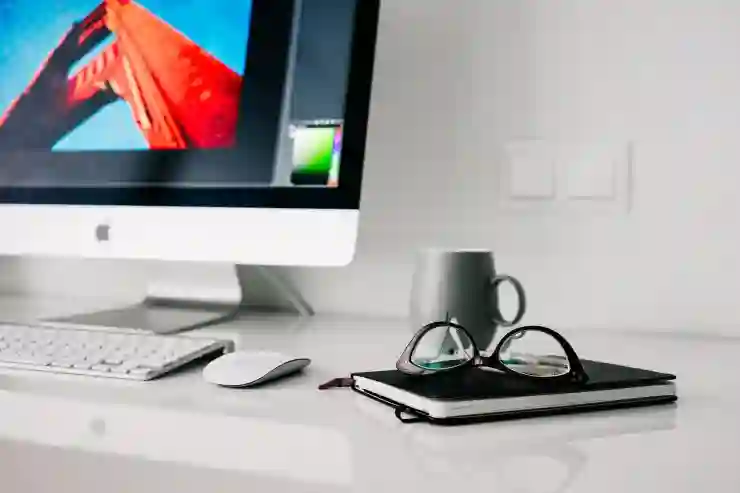요즘 대부분의 가정에서 무선 인터넷을 이용하고 있지만, 때때로 데스크탑이나 노트북에서 와이파이가 제대로 연결되지 않는 경우가 발생합니다. 특히, 컴퓨터는 인터넷이 끊기거나 아예 연결이 안 되는 상황이 빈번하게 일어날 수 있습니다. 또한, 노트북에서는 와이파이 네트워크가 보이지 않기도 하죠. 이러한 문제는 여러 가지 원인으로 발생할 수 있으며, 무선 공유기의 상태를 점검하는 것이 중요한 첫걸음입니다. 아래 글에서 자세하게 알아봅시다.
와이파이 문제의 일반적인 원인
하드웨어 문제 확인하기
무선 인터넷 연결에 문제가 발생할 때 가장 먼저 점검해야 할 부분은 하드웨어입니다. 컴퓨터나 노트북의 Wi-Fi 어댑터가 제대로 작동하고 있는지 확인해 보세요. 데스크탑의 경우, Wi-Fi 카드가 슬롯에 잘 장착되어 있는지, 그리고 노트북에서는 항시 Wi-Fi 스위치가 켜져 있는지를 살펴보는 것이 중요합니다. 만약 물리적으로 손상된 부품이나 연결이 느슨해진 경우에는 이를 교체하거나 수리해야 할 필요성이 있습니다.
소프트웨어 및 드라이버 업데이트
Wi-Fi 연결 문제는 종종 소프트웨어와 관련되어 있습니다. 운영 체제나 네트워크 드라이버가 최신 버전인지 확인하세요. 오래된 드라이버는 호환성 문제를 일으켜 인터넷 연결이 끊기거나 아예 연결되지 않는 원인이 될 수 있습니다. 특히 Windows 사용자라면 제어판에서 장치 관리자를 통해 네트워크 어댑터를 찾아 자동으로 업데이트할 수 있습니다. 이러한 과정을 통해 컴퓨터의 성능과 안정성을 높일 수 있습니다.
인터넷 서비스 제공업체(ISP) 확인하기
와이파이가 여전히 연결되지 않는다면, 인터넷 서비스 제공업체(ISP)의 상태를 점검하는 것도 좋은 방법입니다. 가끔 ISP 측에서 정전이나 유지 보수 작업을 진행할 수 있으며, 이로 인해 여러분의 인터넷이 끊길 수 있습니다. ISP의 고객 서비스 센터에 연락하여 현재 상황을 문의하거나, 해당 지역에서 발생한 장애 정보를 온라인으로 검색하여 문제를 해결할 수도 있습니다.

데스크탑 와이파이 연결 컴퓨터 인터넷 연결이안됨 끊김 노트북와이파이안뜰때 연결이안될때 무선공유기 확인
무선 공유기 점검하기
공유기 전원 및 초기화 시도하기
무선 공유기가 문제가 될 경우, 가장 간단한 해결책 중 하나는 공유기를 재부팅하는 것입니다. 전원을 껐다가 다시 켜면 많은 경우 일시적인 오류가 해결됩니다. 또한, 공유기가 오랜 시간 사용되었다면 설정을 초기화해 보는 것도 좋습니다. 초기화를 통해 공장 출하 상태로 돌아가면서 설정 오류를 제거하고 새로운 시작을 할 수 있습니다.
신호 세기 및 위치 조정하기
무선 신호 강도가 약하면 인터넷 속도 저하나 끊김 현상이 발생할 수 있습니다. 무선 공유기의 위치를 최적화하여 신호 세기를 향상시키는 것이 중요합니다. 가능한 한 중앙에 두고 벽이나 장애물에서 멀리 배치하는 것이 좋습니다. 필요하다면 Wi-Fi 범위를 확장하기 위해 리피터나 메쉬 네트워크 시스템을 사용하는 것도 고려해 볼 만합니다.
네트워크 설정 검토하기
공유기의 설정 메뉴에서도 다양한 옵션을 확인할 수 있습니다. 무선 주파수 대역(예: 2.4GHz 또는 5GHz) 변경이나 채널 조정을 통해 혼잡한 네트워크 환경에서도 더 나은 성능을 얻을 수 있을 것입니다. 특히 여러 대의 기기가 동시에 연결되는 상황에서는 적절한 채널 선택이 매우 중요합니다.
노트북 와이파이 문제 해결하기
비행기 모드 확인하기
노트북에서 와이파이가 보이지 않거나 연결되지 않을 때 비행기 모드가 활성화되어 있지는 않은지 확인하세요. 일부 노트북에서는 물리 버튼이나 키보드 단축키로 비행기 모드를 쉽게 켜고 끌 수 있는데, 이 기능이 활성화되면 모든 무선 통신이 차단됩니다.
네트워크 어댑터 설정 조정하기
노트북의 네트워크 어댑터 설정에서 IP 주소와 DNS 서버 주소를 자동으로 받을 수 있도록 설정되어 있는지 확인하세요. 때때로 이러한 기본 설정이 변경되면 인터넷 연결 문제가 발생하게 됩니다. 또한, 고급 옵션에서도 QoS(서비스 품질) 설정 등을 검토하여 보다 안정적인 연결을 유지할 수 있도록 조정하면 좋습니다.
안티바이러스 프로그램 검사하기
일부 안티바이러스 프로그램은 과도한 보안 설정으로 인해 정상적인 인터넷 사용에 방해가 될 수도 있습니다. 이런 경우에는 해당 프로그램의 방화벽 설정을 검토하고 필요한 경우 예외 목록에 추가하여 네트워크 접근을 허용해야 합니다. 특히 공공 와이파이를 사용할 때는 이러한 보안 소프트웨어의 영향을 잘 살펴보아야 합니다.
결론적으로 요약하자면
문제 해결 과정에서는 위의 다양한 사항들을 종합적으로 고려하여 점검하는 것이 중요합니다. 각 단계별로 체크리스트를 만들어서 하나씩 실행해 나간다면 대부분의 와이파이 문제들은 쉽게 해결될 가능성이 높습니다.
마지막으로
와이파이 문제는 다양한 원인으로 발생할 수 있으며, 이를 해결하기 위해서는 단계별로 점검하는 것이 중요합니다. 하드웨어와 소프트웨어, ISP 상태, 공유기 설정 등 여러 요소를 종합적으로 고려해야 합니다. 위에서 언급한 방법들을 통해 문제를 해결할 수 있을 것입니다. 끊김 없는 인터넷 환경을 위해 정기적인 점검과 유지보수를 잊지 마세요.
추가로 도움이 될 정보
1. Wi-Fi 신호 측정 앱을 사용하여 신호 강도를 확인하세요.
2. 특정 웹사이트에 접속할 수 없는 경우 DNS 캐시를 지워보세요.
3. 라우터의 펌웨어를 최신 버전으로 업데이트하세요.
4. 주기적으로 인터넷 속도를 테스트하여 성능을 체크하세요.
5. 다른 장치에서 와이파이를 테스트하여 문제가 장치에 국한되는지 확인하세요.
주요 내용 요약 및 정리
와이파이 문제 해결을 위해 하드웨어와 소프트웨어 점검, ISP 상태 확인, 공유기 설정 조정 등이 필요합니다. 또한 노트북의 비행기 모드 및 네트워크 어댑터 설정을 점검하고, 안티바이러스 프로그램의 영향을 고려해야 합니다. 이러한 점검을 통해 대부분의 와이파이 문제를 해결할 수 있습니다.